Hol dir den 0€ WordPress Starterkurs und lerne, wie du, als Einsteiger, deine Website einrichtest, wie ein Profi.
Suchst du das WordPress Login Fenster, um Zugang zu deiner WordPress Website zu bekommen? Oder hast du die WordPress Zugangsdaten verloren?
Vielleicht möchtest du aber auch wissen, wie du deine WordPress Login -Seite vor unberechtigten Zugriffen schützen kannst?
In diesem Beitrag findest du Hilfe für häufige Website Login Probleme.
Wie logge ich mich in meine WordPress Website ein?
Du hast WordPress schon installiert und möchtest dich in deine WordPress Website einloggen. Aber du weißt nicht, wie?
Zum Loginfenster deiner Website gelangst du über jede Browserleiste.
Gib deine Domain ein und schreib direkt dran den Zusatz: /wp-admin
Das sollte dann so aussehen (tausche meinedomain.com gegen deine richtige Domain):

Wenn das geklappt hat, befindest du dich jetzt in der Anmeldemaske deiner Website. Gib nun deine Zugangsdaten ein. E-Mail-Adresse (oder Benutzername) und Passwort, mit dem du unter Benutzer angelegt bist.

Werden Benutzername und Passwort erkannt, gelangst du automatisch in das Dashboard deiner Website. (Auch genannt Backend – oder ganz einfach: Bearbeitungsmaske deiner Website)
Was ist, wenn ich keine Zugangsdaten mehr habe oder sie falsch sind?
Das kann vorkommen. 😉 Kein Problem: Klicke im Anmeldefenster deiner Website auf den Link „Passwort vergessen?“ Das einzige was du dazu brauchst, sind entweder deine E-Mail-Adresse oder dein Benutzername. Probiere zur Not alle deine E-Mail-Adressen durch, falls du nicht mehr weißt, mit welcher du dich angemeldet hast.

Danach bekommst du an deine E-Mail-Adresse eine E-Mail zugeschickt, wo du das Passwort neu vergeben kannst. Damit sollte der Login wieder funktionieren.
Wo kann ich mein WordPress Admin-Passwort ändern?
Wenn du dein Passwort ändern möchtest, gehe im Dashboard deiner Website in der linken Leiste auf Benutzer – Profil. Erstelle ein neues Passwort und klicke auf Speichern.
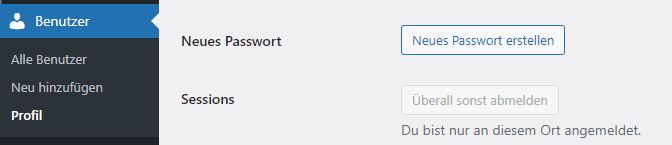

Webinar (€ 0,-): So erstellst du eine kundenanziehende Website
In diesem Live-Webinar für € 0 zeige ich dir:
Du bekommst auch eine Aufzeichnung, wenn du nicht live dabei sein kann.
Sowie meinen Website Newsletter, von dem du dich jederzeit wieder abmelden kannst. Infos zum Datenschutz findest du hier.
Wo kann neue WordPress Zugänge für Benutzer anlegen?
Wenn mehrere Menschen Zugriff auf deine WordPress Website haben sollen, kannst du ihnen einen eigenen Zugang anlegen. Um sie als Benutzer hinzuzufügen, klicke in der linken, schwarzen Leiste im Dashboard auf „Benutzer – Neu hinzufügen“.
Fülle alle Felder aus (bis auf Vorname, Nachname, Website und Sprache – die sind freiwillig).
Achte auf ein „starkes“ Passwort.
Überlege dir auch, welche Rolle du dem Benutzer geben möchtest.

Ich habe mein WordPress Passwort zu oft falsch eingegeben.
Einige WordPress Plugins begrenzen die Anmeldeversuche, um so Hackerangriffe, die über die Login-Seite stattfinden könnten, zu verhindern. Wenn du das Passwort zu oft falsch eingibst, sperrst du dich für eine bestimmte Zeit aus.
Du hast zwei Möglichkeiten: du wartest ganz einfach die Zeit ab, denn nach einer bestimmen Zeit geht das Login dann meist von selbst wieder. Die Dauer hängt davon ab, welche Zeitspanne dafür hinterlegt wurde.
Wenn du nicht warten möchtest, rufe über deinen FTP Server deine Website Dateien auf. Wähle den Ordner „wp-content“ aus – öffne diesen mit einem Doppelklick und suche den Ordner „Plugins“. Benenne das Sicherheitsplugin einfach um. Dann ist es nicht mehr aktiv.
Versuche dann nochmal, ob du dich jetzt anmelden kannst. Wenn ja, lag es an diesem Plugin.
Wie kann ich meine WordPress Login – Seite vor Angriffen schützen?
Die Sicherheit deines WordPress Logins kannst du durch folgende Maßnahmen verbessern:
1. Sichere Benutzernamen und Passwörter
Das wichtigste, um deine Loginseite vor unberechtigten Zugriffen abzusichern, ist, dass du sichere Benutzernamen und sichere Passwörter verwendest.
Was sind sichere Benutzernamen?
Damit meine ich Benutzernamen, die sich nicht gleich erraten lassen. (Nicht empfehlen würde ich dir deinen Namen, deinen Domainnamen, Klassiker wie wp-admin, admin, usw.)
Was sind sichere Passwörter?
Diese sollten mind. 12 Zeichen enthalten und eine Mischung aus Groß- und Kleinbuchstaben, Zahlen und Sonderzeichen enthalten.
2. WordPress Login Versuche mit einem Plugin begrenzen
In der Regel reichen sichere Passwörter und sichere Benutzername aus, um deinen WordPress Loginbereich zu schützen. Eine zusätzliche Möglichkeit bietet das Plugin Limit Login Attempts Reloaded
Hier kann man einstellen, nach wie vielen fehlgeschlagenen Anmeldeversuchen derjenige Benutzer gesperrt wird. Beim ersten Versuch sind es meist nur ein paar Minuten. Werden die Logindaten danach nochmals mehrfach falsch eingegeben, wird man für mehrere Stunden gesperrt. Die Dauer kannst du individuell festlegen.

*Affiliatelinks

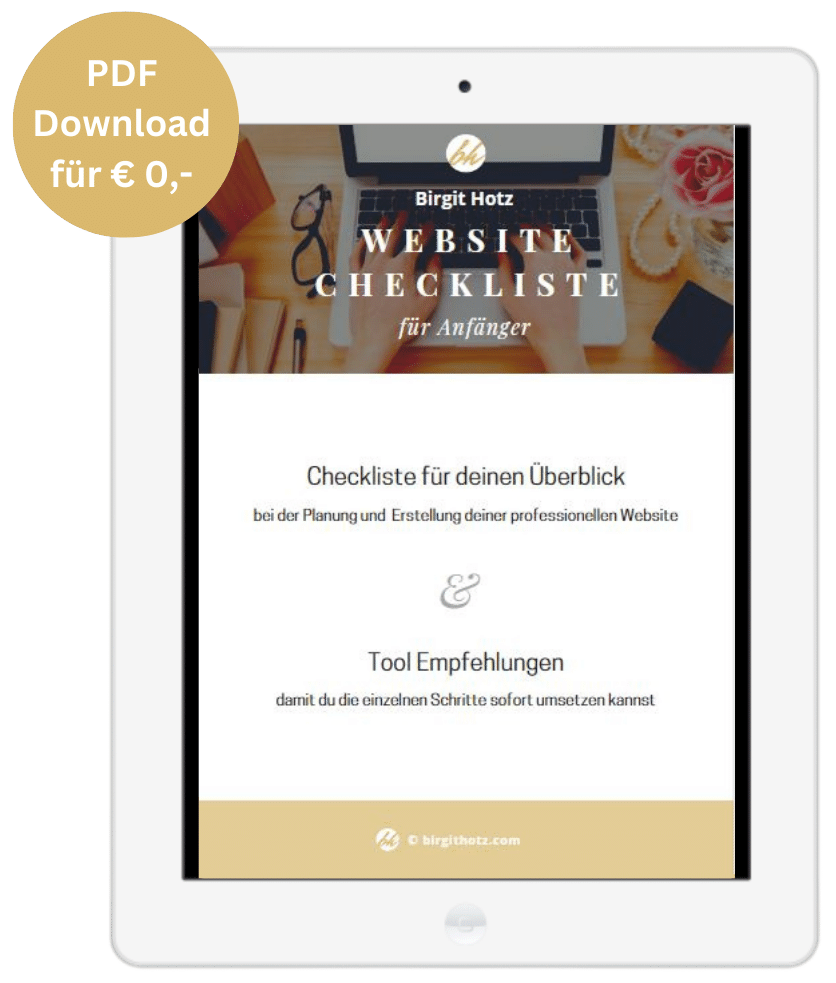



0 Kommentare